自動サイズ調整は縦方向だけ
微妙な点ですが変わりました。まずExcel 2003の動作をご覧ください。
1.任意の位置にテキストボックスを配置して文字列を入力します

2.[テキストボックスの書式設定]-[配置]タブを開いて[自動サイズ調整]をオンにします
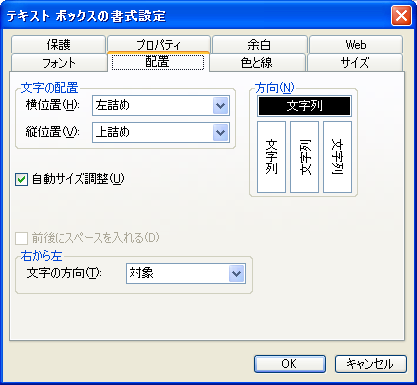
3.[OK]ボタンをクリックすると、テキストボックスの大きさが中の文字列に合わせて自動調整されます
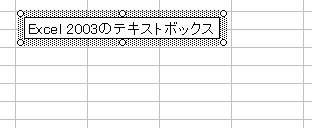
このように、Excel 2003までは、[自動サイズ調整]をオンにすると横方向と縦方向の両方ともサイズが自動調整されました。では、Excel 2007ではどうでしょう。
1.任意の位置にテキストボックスを配置して文字列を入力します

2.[図形の書式設定]-[テキストボックス]の[テキストに合わせて図形のサイズを調整する]をオンにします

3.[OK]ボタンをクリックすると、テキストボックスの大きさが中の文字列に合わせて自動調整されます
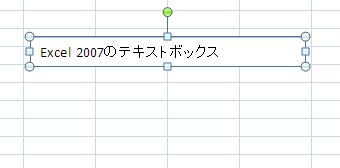
ご覧のように、Excel 2007の[テキストに合わせて図形のサイズを調整する]は、縦方向のサイズだけがテキストに合わせて自動調整されます。この設定をオンにした状態で、ハンドルをドラッグし、大きさを変更してみましょう。Excel 2003では[自動サイズ調整]の設定が自動的にオフとなり、ドラッグした大きさにリサイズされました。
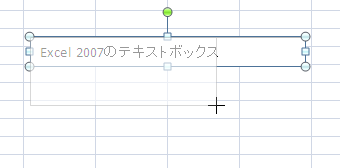
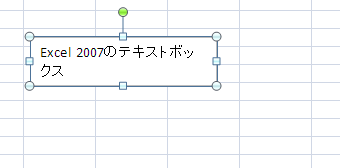
Excel 2007では縦方向にしか自動調整されませんので、横方向はドラッグした大きさにリサイズされます。ただし、[テキストに合わせて図形のサイズを調整する]の設定はオンのままですので、下のように縦方向にリサイズすることはできません。
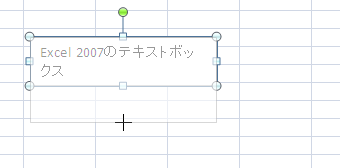
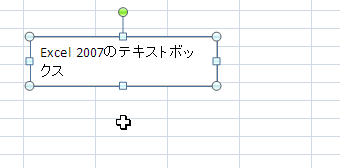
ここではテキストボックスを例にしましたが、[テキストに合わせて図形のサイズを調整する]オプションのあるオートシェイプなども同様です。横方向に対する自動調整ができなくなったのは、ちょっと厳しいですね。